プロファイルエディター
プロファイルエディターを使用し、プロファイルファンクションを表示して編集します。
- プロファイルファンクションを変更します。
- 現在選択されているプロファイルのパラメータ(値、開始時間、継続時間など)を変更します。
- プロファイルデータをチャートで対話操作で編集します。
- プロファイルをテーブルに変換し、.csvファイルとして保存します。
プロファイルエディターを表示する
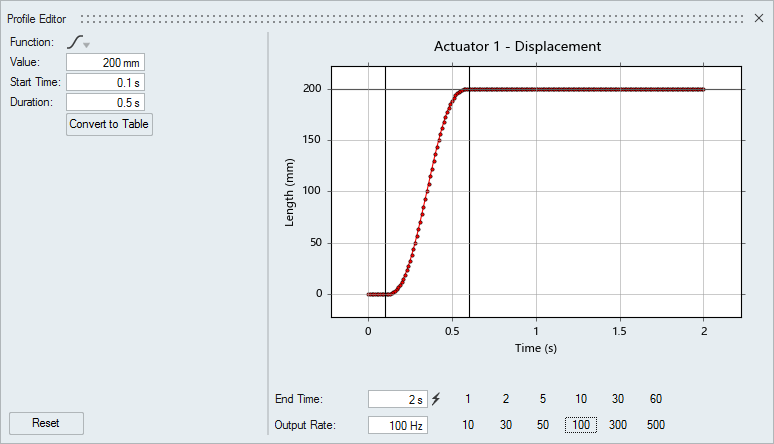
図 1. プロファイルエディター
- 値にゼロを入力すると、モーターまたはアクチュエータがロックされ、プロファイルエディターが編集できなくなります。これを反転するには、モデリングウィンドウでモーターまたはアクチュエータをダブルクリックして編集し、マイクロダイアログ上の
 をクリックしてロック解除します。
をクリックしてロック解除します。 - 現在のプロファイル機能をデフォルト値に戻すには、リセットボタンをクリックします。
- 特定のプロファイルファンクションには、複数のパラメータの下にスライダーがあります。スライダーをクリック&ドラッグして、プロファイルファンクションを成形できます。
- プロットを右クリックしてからイメージのエクスポートをクリックして、プロファイルファンクションの画像をエクスポートします。
- プロファイルを切り替えるとき、テーブルに変換オプションを使用するときは、開始時間設定をよく確認してください。
プロファイルファンクションを対話操作で編集する
プロファイルエディターでプロットスライダーをクリック&ドラッグして、プロファイルファンクションを変更します。
- スライダーは、パートにマウスカーソルを合わせると強調表示され、メモリーカーブは当初の形状を示します。
- スライダーは、他のプロファイルファンクションのグリッドラインまたはパラメータにスナップできます。一時的にスナップを無効にするには、Altを押します。
- 青色の破線は、表示状態のとき、モデルで使用中の他のプロファイルを示します。これらのプロファイルのフィーチャーにもスナップできます。
- プロットを移動、ズーム、フィットできます。ズームするときは、Ctrlキーを使用して時間軸を固定したままにします。Fキーを押すか、ダブルクリックしてプロットをフィットします。
- また、プロットスライダーをクリックすると、関連付けられたプロパティもフォーカスが置かれます。これで、値を入力して、さらに正確なコントロールを簡単に得られます。
- テーブル機能については、チャート内のデータポイントをクリック&ドラッグして個別に編集します。また、ボックス選択して複数のデータポイントを同時に移動することもできます。
- カーブを調整する際のコントロールを改善するため、時間ベーススライダーのツールチップに絶対時間が表示されます。
- 時間単位がミリ秒の場合、出力レートはkHzで値をレポートします。
プロファイルファンクションをテーブルに変換する
プロファイルファンクションをテーブルに変換し、データポイントを変更して.csvファイルに保存します。
テーブル機能を選択してプロファイルファンクションをテーブルに変換します。凡例でスプラインまたは導関数をクリックして、どちらか一方をプロットします。
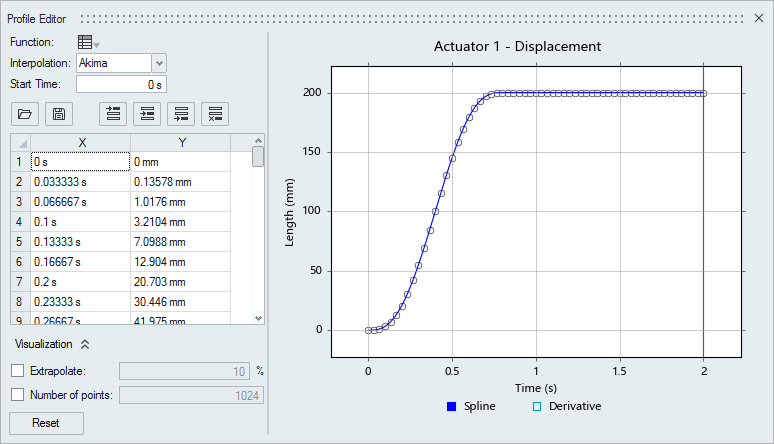
図 2. テーブルに変換したプロファイルファンクション
| オプション | 説明 |
|---|---|
| .csvファイルから値を読み込みます。また、有効な.csvファイルをプロファイルエディターにドラッグ&ドロップしても読み込めます。 | |
| データを.csvファイルへ保存します。 | |
| 最初のデータポイントの前に値を挿入します。 | |
| 選択したデータポイントの後に値を挿入します。 | |
| 最後のデータポイントの後に値を挿入します。 | |
| 選択したデータポイントを削除します。 | |
| 外挿 | 両端でカーブを線形外挿します。デフォルト値は10%です。 |
| ポイント数 | 内挿ポイントの数です。デフォルトは1024ポイントです。スプライン曲線がデータポイントを通過しているようには見えない場合は、可視化セクションのポイント数を増やしてみてください。 |
ショートカット
| 動作 | 操作 |
|---|---|
| スナップを一時的に無効にする | Altを押します。 |
| プロットを移動する | 右マウスボタンをクリック&ドラッグします。 |
| プロットをズームする | マウスのスクロールホイールを使用します。Ctrlキー + スクロールを押して、x軸を固定したままにします(ズームy)。Shiftキー + スクロールを押して、y軸を固定したままにします(ズームx)。 |
| プロットをフィットする | Fキーを押すか、プロットをダブルクリックします。 |